Возникли проблемы при установке расширений или плагинов приложения Creative Cloud? Быстрый поиск решений некоторых распространенных ошибок, с которыми вы можете столкнуться в ходе установки.

Получили сообщение с кодом ошибки? Поиск решения по коду ошибки.
Вкладка «Магазин» не отображается в приложении Creative Cloud для настольных ПК
Если вкладка Stock и Магазин не отображается в приложении Creative Cloud для настольных ПК, вероятно, вы используете Windows на компьютере с процессором ARM. Мы работаем над обеспечением поддержки плагинов для компьютеров Windows с процессорами ARM. А пока мы рекомендуем устанавливать и запускать свои плагины на компьютерах с Windows с процессорами Intel.
Невозможно установить плагины в Adobe XD через «Магазин»
Плагины Adobe XD можно устанавливать только с вкладки Stock и Магазин приложения Creative Cloud для настольных ПК. Если у вас нет актуальной версии Adobe XD, то при попытке установить плагин XD появится следующее сообщение об ошибке:

Первый способ
Откройте приложение Creative Cloud для настольных ПК. (Нажмите значок на панели задач Windows или в строке меню macOS.)
Перейдите на вкладку Приложения и выберите Обновления .
Выберите Обновить рядом с Adobe XD.
Установив актуальную версию Adobe XD, попробуйте снова установить плагин. Если установить плагин все еще не удается, выполните действия, указанные ниже.
Неполадка не устранена?
Убедитесь, что у вас установлена актуальная версия приложения Creative Cloud для настольных ПК.
Перезагрузите компьютер.
Запустите приложение Creative Cloud для настольных ПК и Adobe XD.
Попробуйте снова установить плагины с вкладки Stock и Магазин приложения Creative Cloud для настольных ПК.
Исправление ошибки «Произошла ошибка. Возможно, будут отображаться не все ваши плагины.»
Возможно, случится так, что приобретенные вами плагины будут показаны на сайте Adobe Exchange, но не будут показаны в приложении Creative Cloud для настольных ПК. В этом случае вы получите следующее сообщение об ошибке: Произошла ошибка. Возможно, будут отображаться не все ваши плагины.
Чтобы исправить эту ошибку, выполните действия, описанные ниже.
Откройте приложение Creative Cloud для настольных ПК.
Нажмите значок на боковой панели в левом верхнем углу, затем выберите Справка > Проверить обновл .
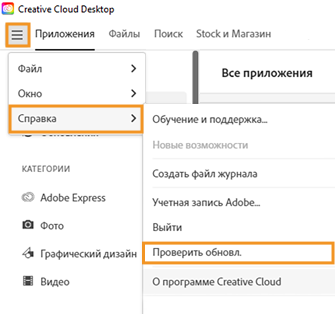
Как только приложение Creative Cloud для настольных ПК завершит загрузку, приобретенные вами плагины или расширения появятся на вкладке Stock и Магазин .
Предложение открыть приложение в режиме эмуляции Intel после установки плагина
При установке внешнего модуля или расширения на компьютер Mac с Apple Silicon вам будет предложено открыть приложение в режиме эмуляции Intel.
Чтобы открыть приложение в режиме эмуляции Intel, выполните нижеуказанные действия.
В приложении Creative Cloud для настольных ПК перейдите на вкладку Приложения .

![]()
Найдите приложение в разделе Установленные , затем нажмите на значок «Дополнительные действия» .
![]()
Выберите Открыть (Intel) .

Откроется приложение в режиме эмуляции Intel. Плагин можно использовать после открытия приложения.
Ваши плагины не отображаются при входе в систему со своим удостоверением Business ID?
В некоторых случаях плагины не переносятся после обновления учетной записи организации.
Как устранить эту проблему
Выполните вход в приложение Creative Cloud для настольных ПК с использованием соответствующего профиля и выполните переустановку плагинов. Если вам нужен плагин для нескольких профилей, повторите процедуру для каждого из профилей.
Поиск решения по коду ошибки
Найдите код вашего сообщения об ошибке в следующей таблице и следуйте указанным решениям.
Как устранить ошибки при установке плагинов из приложения Creative Cloud для настольных ПК
Неизвестная ошибка
Обычно ошибки системы файлов связаны с разрешениями или нехваткой места на диске. Освободите место на диске. Затем повторно запустите приложение Creative Cloud для настольных ПК и попробуйте снова установить расширение или плагин.
Если это не помогло, закройте приложение Creative Cloud для настольных ПК и установленное приложение. Затем попробуйте установить расширение или плагин снова.
Ошибка извлечения
Ошибка -3 указывает на то, что сжатый файл плагина поврежден, отсутствует один из файлов плагина или не хватило места на диске.
Освободите место на диске. Закройте приложение Creative Cloud для настольных ПК и установленное приложение. Повторно запустите приложение Creative Cloud для настольных ПК и попробуйте снова установить расширение или плагин.
Ошибка анализа манифеста
Закройте приложение Creative Cloud для настольных ПК и установленное приложение. Затем повторно запустите приложение Creative Cloud для настольных ПК и попробуйте снова установить расширение или плагин.
Внутренняя ошибка анализа
Закройте приложение Creative Cloud для настольных ПК и установленное приложение. Затем повторно запустите приложение Creative Cloud для настольных ПК и попробуйте снова установить расширение или плагин.
Несовместимый плагин
Код ошибки -6 указывает на то, что загруженный плагин несовместим ни с одним из установленных приложений. Расширение или плагин, установленные на портале Adobe Exchange, не могут быть добавлены в приложение Creative Cloud, если версия приложения не совместима с расширением. Аналогично, если вы обновляете приложение и оно оказывается несовместимым с расширением или плагином, последние не будут отображаться в приложении.
Установите совместимое приложение и закройте приложение Creative Cloud для настольных ПК и установленное приложение. Затем повторно запустите приложение Creative Cloud для настольных ПК и попробуйте снова установить расширение или плагин.
Если указанное выше решение не помогает устранить проблему, попробуйте решения на этой странице в указанном порядке.
Ошибка загрузки
Сначала убедитесь, что компьютер подключен к Интернету. Затем убедитесь, что вы выполнили вход на веб-сайт Adobe Exchange и в приложение Creative Cloud для настольных ПК с одной и той же учетной записью.
Нет подключения к Интернету
Проверьте подключение к Интернету и закройте приложение Creative Cloud для настольных ПК и установленное приложение. Затем повторно запустите приложение Creative Cloud для настольных ПК и попробуйте снова установить расширение или плагин.
Неверное расширение
Закройте приложение Creative Cloud для настольных ПК и установленное приложение. Затем повторно запустите приложение Creative Cloud для настольных ПК и попробуйте снова установить расширение или плагин.
Ошибка обновления базы данных
Закройте приложение Creative Cloud для настольных ПК и установленное приложение. Затем повторно запустите приложение Creative Cloud для настольных ПК и попробуйте снова установить расширение или плагин.
Задача отменена
Приложение работает, но не отвечает
Эта ошибка возникает для плагинов UXP Hybrid, которым требуется, чтобы часть кода плагина была подписана действительным сертификатом разработчика.
Попросите разработчика обновить плагин в соответствии с рекомендациями по упаковке и повторите попытку установки плагина после обновления.
- Убедитесь, что для Adobe Exchange и Creative Cloud имеются одинаковые учетные записи пользователей. Войдите на веб-сайт Adobe Exchange и в приложение Creative Cloud для настольных ПК, используя одни и те же учетные данные.
- Откройте приложение Creative Cloud для настольных ПК и выберите Справка >Проверка обновлений, чтобы обновить права на использование плагина.
- Убедитесь, что компьютер подключен к Интернету.
Эта ошибка возникает, если вы не ввели свои учетные данные в ответ на запрос.
Попробуйте повторно установить плагин или расширение и введите свои учетные данные в ответ на запрос.
Как исправить ошибки при установке плагинов с помощью инструмента ExManCmd или Unified Plugin Installer Agent (UPIA)
Эта ошибка возникает, если у вас нет прав администратора для установки приложений на вашем компьютере или если вы выбрали Нет или Отмена при отображении запроса на ввод пароля администратора. Для устранения этой ошибки введите пароль администратора, если он запрашивается во время установки.
Попробуйте установить расширение или плагин еще раз. В приложении Creative Cloud для настольных ПК перейдите на вкладку Stock и Магазин . Найдите расширение и, если оно установлено, выберите Удалить . Подождите две минуты, пока завершается процесс удаления, а затем выберите Установить . Выберите сообщение, когда оно отобразится на экране. Введите пароль администратора, если потребуется, и нажмите Да в диалоговом окне уведомления.
(Только Windows) Если проблема не исчезнет, откройте Диспетчер задач и перейдите к вкладке Подробности . Выберите процесс AdobeExtensionsService.exe, затем выберите Завершить задачу . После закрытия фонового процесса попробуйте снова установить плагин.
Плагин UXP Hybrid, который вы пытаетесь установить, не поддерживается установленным приложением Creative Cloud.
Установите совместимую версию и закройте приложение Creative Cloud для настольных ПК и установленные приложения. Затем повторно запустите приложение Creative Cloud для настольных ПК и попробуйте снова установить расширение или плагин.
Случай 1: для завершения установки/обновления надстройки необходимо закрыть соответствующие приложения Creative Cloud.
Случай 2: для завершения установки/обновления надстройки необходимо закрыть совместимое приложение Adobe.
Расширение или плагин, установленные на портале Adobe Exchange, не могут быть добавлены в приложение Creative Cloud, если версия приложения не совместима с расширением или плагином. Аналогично этому, если вы обновляете приложение и оно перестает быть совместимым с расширением или плагином, они не будут отображаться в приложении.
Установите хотя бы одно совместимое приложение Creative Cloud, которое поддерживает это расширение (плагин или надстройка), а затем попробуйте снова установить расширение или плагин.
Расширение или плагин, установленные на портале Adobe Exchange, не могут быть добавлены в приложение Creative Cloud, если версия приложения не совместима с расширением или плагином. Аналогично этому, если вы обновляете приложение и оно перестает быть совместимым с расширением или плагином, они не будут отображаться в приложении.
Установите хотя бы одно совместимое приложение Creative Cloud, которое поддерживает это расширение (плагин или надстройка), а затем попробуйте снова установить расширение или плагин.
Эта ошибка может возникнуть, если для установки плагина нужны права администратора или когда вы вышли из приложения Creative Cloud для настольных ПК. Для устранения этой ошибки:
- Войдите в приложение Creative Cloud для настольных ПК.
- Затем попробуйте установить расширение или плагин еще раз без прав администратора.
- Установите приложение Creative Cloud для настольных ПК и войдите в учетную запись.
- Затем попробуйте установить расширение или плагин еще раз без прав администратора.
Все еще возникают проблемы?
Передайте файлы журналов установки в службу поддержки клиентов Adobe, чтобы мы могли помочь диагностировать проблему.
- Win:C:Users\AppDataRoamingAdobeUPILog
- Mac: /Users//Library/Application Support/Adobe/UPI/Log/
- Win: C:Users***AppDataLocalTemp
- Mac: /Users/***/Library/Logs
Откройте приложение Creative Cloud для настольных ПК. (Нажмите значок на панели задач Windows или в строке меню macOS.)
Источник: helpx.adobe.com
Установленная версия плагина программы не может редактировать свойства объекта
Kaspersky Security для бизнеса
Комплекс продуктов от «Лаборатории Касперского» для защиты корпоративного сектора




Средства системного администрирования и повышения эффективности




Контроль и защита рабочих мест



Защита корпоративных серверов и систем хранения данных





Защита почтовых серверов и серверов совместной работы
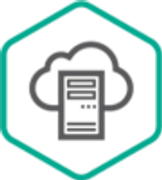

Защита периметра и интернет-шлюзов


Защита виртуальной инфраструктуры

Защита для малого бизнеса
Kaspersky Small Office Security для Windows 8(21) .8.5.452 — Links — RU/EN | InfoСбой Веб-Антивируса» на Win7, проделал всё то же самое ещё на двух Win7x86. Последовательность действий один-в-один. И всё чётко получилось. Работают и обновляются. А на проблемной замена версий на любую ничего не даёт. Переустановка компонента Веб-Антивирус даёт тот же результат. Удаляется, устанавливается, при запуске — Сбой. Мда.
GULP 2022 установка настройка плагины. Подробный курс по настройке галпа для быстрой сборки проекта
Kaspersky Security Center — настройка профилей политики
Отключил галку в параметрах антифишинга. После этого сбои Веб-Антивируса прекратились.
IM-Антивирус сбоит, поэтому я его отключил совсем. Остальное всё работает.
KES10.3.3.275, замаскированный под 11.3.3.275, стоит на компе с Windows7.
Базы Касперского обновляются без сбоев.

Цитата:
| кажется еще не очень скоро реализуют, если номер пожелания вам не сообщили |
Номер сообщили, 46429606. Но для других людей он бесполезен.
Цитата:
| Но ответили следующее: «К зарегистрированному пожеланию другие люди, к сожалению, присоединиться не могут.» |
Это ответ из техподдержки! То есть не предусмотрено у них присоединение людей к пожеланию.
«Требуется обновить плагин
Установленная версия плагина программы не может редактировать свойства объекта
Вы используете устаревшую версию плагина: 12.0.0.465 Пожалуйста, обновите плагин Kaspersky Endpoint Security для Windows (12.0.0) до версии не ниже 12.0.0.1028″
| Страницы: 1 2 3 4 5 6 7 8 9 10 11 12 13 14 15 16 17 18 19 20 21 22 23 24 25 26 27 28 29 30 31 32 33 34 35 36 37 38 39 40 41 42 43 44 45 46 47 48 49 50 51 52 53 54 55 56 57 58 59 60 61 62 63 64 65 66 67 68 69 70 71 72 73 74 75 76 77 78 79 80 81 82 83 |
Источник: forum.ru-board.com